Muhtemelen, Passbook oldukça yavaş bir başlangıç yapıyor. İOS 6'nın geliştirici önizlemeleri ile birkaç ay geçirdikten sonra bile, şirketler ve geliştiriciler, artık halka açık olduğu için Passbook'a destek vermeye zaman ayırdılar.
Starbucks, Target, McDonald's, Airbnb ve hatta birkaç havayolu Passbook entegrasyonunu başlattı, ancak yavaş bir süreç oldu. Major League Baseball Beyzbol'un e-bilet kullanıcılarının Passbook'u evlat edinmesinin tüm beklentileri aştığını duyurmasından sonra umut var. Umarım işletmeler not alır ve ya Passbook'u hızlandırır ya da uygularlar.
Büyük şirketler, Passbook entegrasyonunu araştırmak için daha fazla kaynağa (okuma: para) sahipken, küçük işletmelerde aynı lüks bulunmuyor. SnipSnap (Yakında hesap cüzdanı desteği), Gyft ve hatta Valpak gibi hizmetler hem müşteriler hem de işletmeler için harika alternatifler.
Valpak'ı duydun mu? Evet, geleneksel olarak posta kutunuzda gösterilen yerel kupon dolu zarfın bir iOS uygulaması vardır. Ve son bir güncelleme ile, uygulamanın iPhone sürümü şimdi Passbook'u destekliyor. Yerel kuponlara göz atabilir, yalnızca birkaç tıklamayla Passbook'unuza ekleyebilirsiniz.
Valpak uygulaması aracılığıyla bir kupon eklemek için, kullanmak istediğiniz kuponu bulup paylaşma simgesine dokunun.
Seçenekler listesinden Hesap Cüzdanına Ekle'yi seçin. Uygulamanın ilgili kupon için bir geçiş oluşturmak için birkaç saniye sürecek, daha sonra eklemek için bir şans verin.


Geçiş kuponu kullanabileceğiniz bir işletmeye yakın olduğunuzda sizi uyaracaktır. Uyarı almak istemiyorsanız, geçişi ters çevirin (geçişin sağ alt köşesindeki "i" işaretine dokunun) ve Kilit Ekranında Göster seçeneğini kapatın.
Valpak'a göre, şirkette mevcut dijital kuponlu tüccarlar "göster ve kaydet" yaklaşımı kullanıyor; yani müşterinin tasarruf etmek için kuponu (veya Passbook pass'ı) göstermesi gerekir.
Passbook'a yerel kuponlar eklemeye başlamak için Valpak iOS uygulamasını indirin. Dışarı çıkıp Valpak kuponlarından birini Passbook üzerinden kullanırsanız, aşağıdaki yorumu yapın ve deneyiminizin nasıl olduğunu bize bildirin.






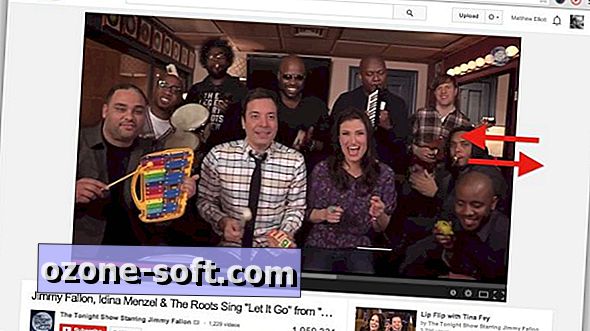







Yorumunuzu Bırakın